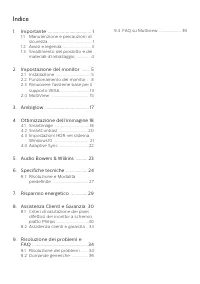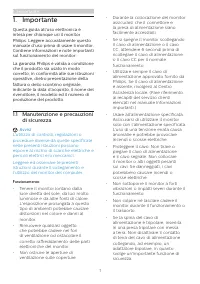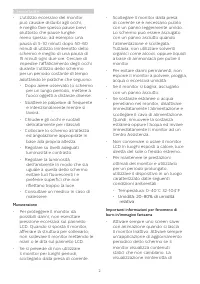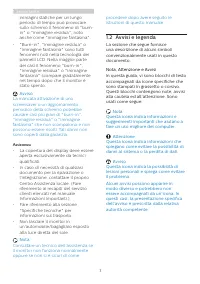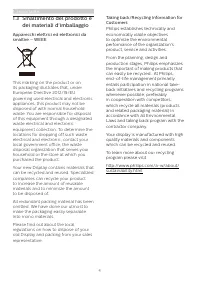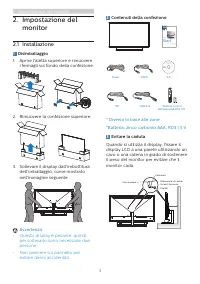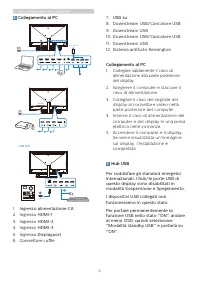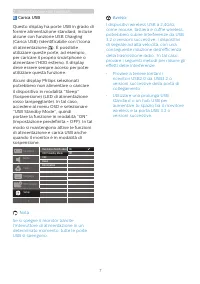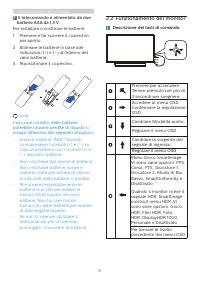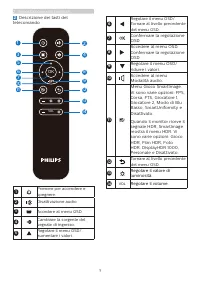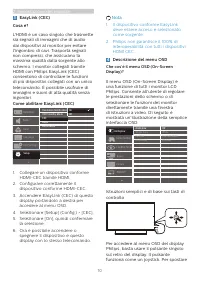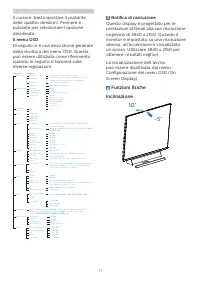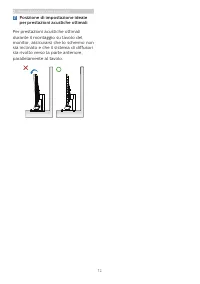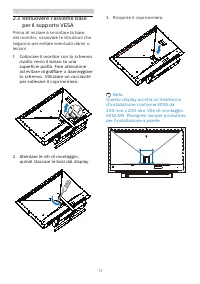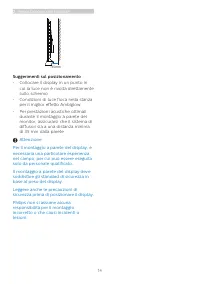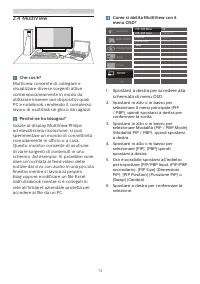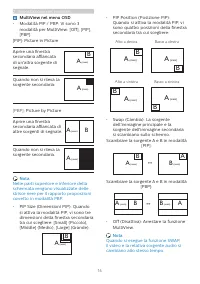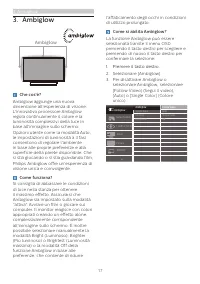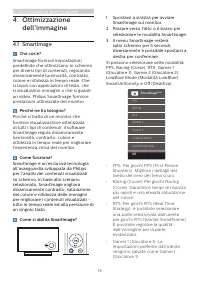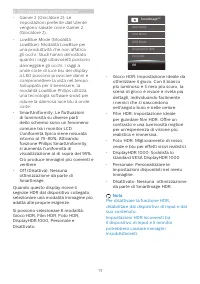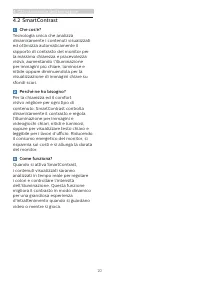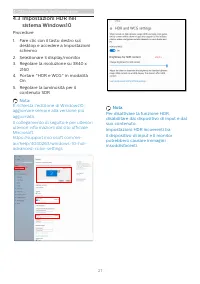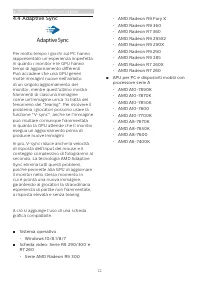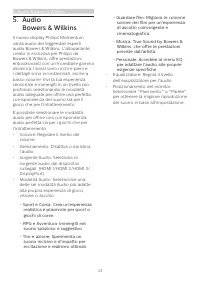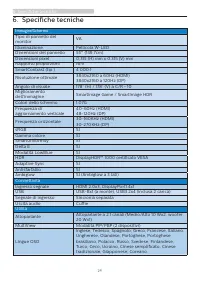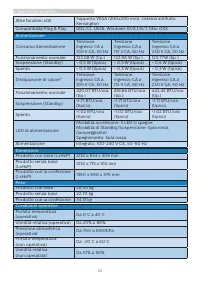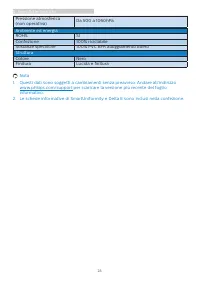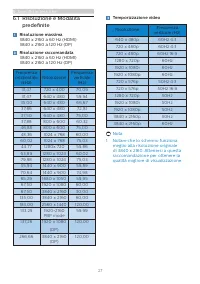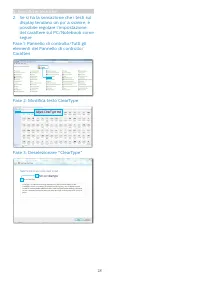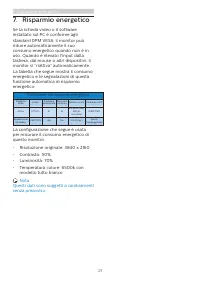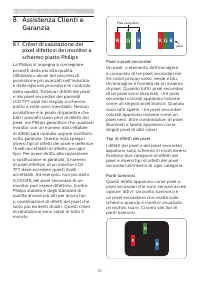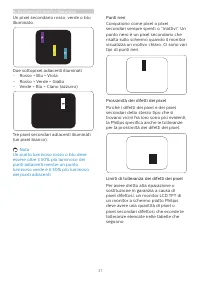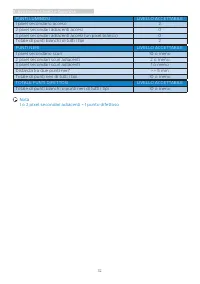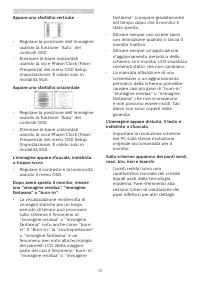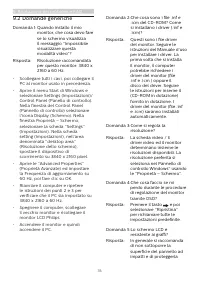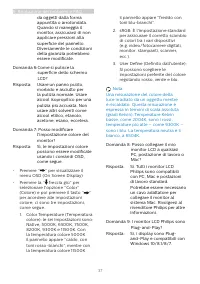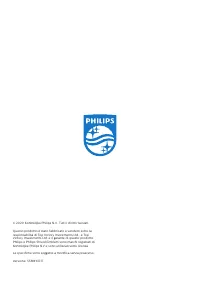Pagina 2 - Indice; Manutenzione e precauzioni di; Ottimizzazione dell’immagine 18; Risoluzione e Modalità; Assistenza Clienti e Garanzia 30; Criteri di valutazione dei pixel; Risoluzione dei problemi e
Indice 1. Importante .................................... 1 1.1 Manutenzione e precauzioni di sicurezza ........................................ 1 1.2 Avvisi e legenda .......................... 31.3 Smaltimento del prodotto e dei materiali d’imballaggio .............. 4 2. Impostazione del monitor ...
Pagina 3 - Avvisi
1 1. Importante 1. Importante Questa guida all’uso elettronica è intesa per chiunque usi il monitor Philips. Leggere accuratamente questo manuale d’uso prima di usare il monitor. Contiene informazioni e note importanti sul funzionamento del monitor. La garanzia Philips è valida a condizione che il p...
Pagina 5 - Avvisi e legenda; Nota, Attenzione e Avvisi
3 1. Importante immagini statiche per un lungo periodo di tempo può provocare sullo schermo il fenomeno di "burn-in" o "immagine residua", noto anche come "immagine fantasma". • "Burn-in", "immagine residua" o "immagine fantasma" sono tutti fenomeni no...
Pagina 7 - Impostazione del monitor; Impostazione del; Disimballaggio; P V; Start; Evitare la caduta
5 2. Impostazione del monitor 2. Impostazione del monitor 2.1 Installazione 1 Disimballaggio 1. Aprire l'aletta superiore e rimuovere i fermagli sul fondo della confezione. 2. Rimuovere la confezione superiore. 3. Sollevare il display dall’imbottitura dell’imballaggio, come mostrato nell'immagine se...
Pagina 8 - Ingresso alimentazione CA
6 2. Impostazione del monitor 4 Collegamento al PC 1 Fast Charger USB hub 1 2 USB A-B 2 3 4 5 6 7 8 9 10 11 12 AC IN 1. Ingresso alimentazione CA 2. Ingresso HDMI-1 3. Ingresso HDMI-2 4. Ingresso HDMI-3 5. Ingresso Displayport 6. Connettore cuffie 7. USB su 8. Downstream USB / Caricatore USB 9. Down...
Pagina 10 - Funzionamento del monitor; Descrizione dei tasti di comando
8 2. Impostazione del monitor 7 Il telecomando è alimentato da due batterie AAA da 1,5 V. Per installare o sostituire le batterie:1. Premere e far scorrere il coperchio per aprirlo. 2. Allineare le batterie in base alle indicazioni (+) e (–) all'interno del vano batteria. 3. Riposizionare il coperch...
Pagina 11 - Disattivazione audio
9 2. Impostazione del monitor 2 Descrizione dei tasti del telecomando OK VOL 1 67 10 5 3 11 13 12 9 8 4 2 14 1 Premere per accendere e spegnere. 2 Disattivazione audio 3 Accedere al menu OSD. 4 Cambiare la sorgente del segnale di ingresso. 5 Regolare il menu OSD/aumentare i valori. 6 Regolare il men...
Pagina 13 - Notifica di risoluzione; Funzioni fisiche
11 2. Impostazione del monitor il cursore, basta spostare il pulsante nelle quattro direzioni. Premere il pulsante per selezionare l'opzione desiderata. Il menu OSD Di seguito vi è una descrizione generale della struttura del menu OSD. Questa può essere utilizzata come riferimento quando in seguito ...
Pagina 15 - per il supporto VESA; Collocare il monitor con lo schermo
13 2. Impostazione del monitor 2.3 Rimuovere l'assieme base per il supporto VESA Prima di iniziare a smontare la base del monitor, osservare le istruzioni che seguono per evitare eventuali danni o lesioni. 1. Collocare il monitor con lo schermo rivolto verso il basso su una superficie piatta. Fare a...
Pagina 17 - Spostarsi in alto o in basso per
15 2. Impostazione del monitor 2.4 MultiView Che cos’è? Multiview consente di collegare e visualizzare diverse sorgenti attive contemporaneamente in modo da utilizzare insieme vari dispositivi quali PC e notebook, rendendo il complesso lavoro di multitask un gioco da ragazzi. Perché ne ho bisogno? G...
Pagina 18 - Alto a destra
16 2. Impostazione del monitor MultiView nel menu OSD • Modalità PIP / PBP: Vi sono 3 modalità per MultiView: [Off], [PIP], [PBP]. [PIP]: Picture in Picture Aprire una finestra secondaria affiancata di un'altra sorgente di segnale. B A (main) Quando non si rileva la sorgente secondaria: B A (main) [...
Pagina 19 - Ambiglow; Come si abilita Ambiglow?
17 3. Ambiglow 3. Ambiglow Ambiglow Che cos'è? Ambiglow aggiunge una nuova dimensione all'esperienza di visione. L'innovativo processore Ambiglow regola continuamente il colore e la luminosità complessivi della luce in base all'immagine sullo schermo. Opzioni utente come la modalità Auto, le imposta...
Pagina 20 - Ottimizzazione dell’immagine; dell’immagine; Perché ne ho bisogno?
18 4. Ottimizzazione dell’immagine 4. Ottimizzazione dell’immagine 4.1 SmartImage Che cos’è? SmartImage fornisce impostazioni predefinite che ottimizzano lo schermo per diversi tipi di contenuti, regolando dinamicamente luminosità, contrasto, colore e nitidezza in tempo reale. Che si lavori con appl...
Pagina 23 - Impostazioni HDR nel; Procedure
21 4. Ottimizzazione dell’immagine 4.3 Impostazioni HDR nel sistema Windows10 Procedure 1. Fare clic con il tasto destro sul desktop e accedere a Impostazioni schermo 2. Selezionare il display/monitor3. Regolare la risoluzione su 3840 x 2160 4. Portare "HDR e WCG" in modalità On 5. Regolare ...
Pagina 24 - Adaptive Sync; Sistema operativo
22 4. Ottimizzazione dell’immagine 4.4 Adaptive Sync Adaptive Sync Per molto tempo i giochi sul PC hanno rappresentato un'esperienza imperfetta in quanto i monitor e le GPU hanno tempi di aggiornamento differenti. Può accadere che una GPU generi molte immagini nuove nell'ambito di un singolo aggiorn...
Pagina 25 - suono spazioso e suggestivo.
23 5. Audio Bowers & Wilkins 5. Audio Bowers & Wilkins Il nuovo display Philips Momentum vanta audio dei leggendari esperti audio Bowers & Wilkins. L'altoparlante, creato in esclusiva per Philips da Bowers & Wilkins, offre prestazioni entusiasmanti con un'incredibile gamma dinamica. ...
Pagina 26 - Specifiche tecniche; Connettività
24 6. Specifiche tecniche 6. Specifiche tecniche Immagine/Schermo Tipo di pannello del monitor VA Illuminazione Pellicola W-LED Dimensioni del pannello 55" (139,7cm) Dimensioni pixel 0,315 (H) mm x 0,315 (V) mm Rapporto proporzioni 16:9 SmartContrast (tip.) 4 000:1 Risoluzione ottimale 3840x2160...
Pagina 29 - Risoluzione massima
27 6. Specifiche tecniche 6.1 Risoluzione e Modalità predefinite Risoluzione massima 3840 x 2160 a 60 Hz (HDMI) 3840 x 2160 a 120 Hz (DP) Risoluzione raccomandata 3840 x 2160 a 60 Hz (HDMI) 3840 x 2160 a 120 Hz (DP) Frequenza orizzontale (kHz) Risoluzione Frequenza verticale (Hz) 31,47 720 x 400 70,...
Pagina 31 - Risparmio energetico; Definizione del risparmio energetico
29 7. Risparmio energetico 7. Risparmio energetico Se la scheda video o il software installato sul PC è conforme agli standard DPM VESA, il monitor può ridurre automaticamente il suo consumo energetico quando non è in uso. Quando è rilevato l'input dalla tastiera, dal mouse o altri dispositivi, il m...
Pagina 32 - Assistenza Clienti e Garanzia; Assistenza Clienti e; Criteri di valutazione dei; subpixel; Pixel e pixel secondari
30 8. Assistenza Clienti e Garanzia 8. Assistenza Clienti e Garanzia 8.1 Criteri di valutazione dei pixel difettosi dei monitor a schermo piatto Philips La Philips si impegna a consegnare prodotti della più alta qualità. Utilizziamo alcuni dei processi di produzione più avanzati nell'industria e del...
Pagina 35 - Assistenza clienti e garanzia; Totale periodo di garanzia
33 8. Assistenza Clienti e Garanzia 8.2 Assistenza clienti e garanzia Per informazioni sulla copertura della garanzia e requisiti aggiuntivi di assistenza validi per la propria zona, visitare il sito www.philips.com/support per maggiori dettagli, oppure contattare la locale Assistenza clienti Philip...
Pagina 36 - Risoluzione dei problemi e FAQ; problemi e FAQ; Risoluzione dei problemi; Problemi comuni
34 9. Risoluzione dei problemi e FAQ 9. Risoluzione dei problemi e FAQ 9.1 Risoluzione dei problemi Questa pagina tratta i problemi che possono essere corretti dall’utente. Se il problema persiste, dopo avere tentato queste soluzioni, mettersi in contatto con l’Assistenza Clienti Philips. Problemi c...
Pagina 38 - Domande generiche
36 9. Risoluzione dei problemi e FAQ 9.2 Domande generiche Domanda 1: Quando installo il mio monitor, che cosa devo fare se lo schermo visualizza il messaggio “Impossibile visualizzare questa modalità video”? Risposta: Risoluzione raccomandata per questo monitor: 3840 x 2160 a 60 Hz. • Scollegare tu...
Pagina 41 - FAQ su Multiview
39 9. Risoluzione dei problemi e FAQ di supporto sul sito web Philips. 9.3 FAQ su Multiview Domanda 1: È possibile ingrandire la finestra secondaria PIP? Risposta: Sì, è possibile selezionare 3 modalità: [Small] (Piccolo), [Middle] (Medio), [Large] (Grande). Premere per accedere al menu OSD. Selezio...